OnyX muab Mac cov neeg siv nrog txoj hauv kev yooj yim rau kev nkag mus rau cov haujlwm zais zais, khiav cov ntawv sau ua haujlwm, ua haujlwm rov ua haujlwm rov ua haujlwm, thiab nkag mus rau ntau qhov kev txwv uas pab lossis cuam tshuam cov yam ntxwv zais.
Ib daim ntawv thov pub dawb, OnyX tau ua cov kev pabcuam no rau Mac li txij thaum tso OS X Jaguar xyoo 2002. Tus tsim tawm tsis ntev los no tau tshaj tawm cov qauv tshiab tshwj xeeb rau macOS Catalina.
Onyx yog tsim los rau cov qauv tshwj xeeb ntawm macOS. Nco ntsoov tias koj rub tawm qhov tseeb rau OS siv ntawm koj Mac.
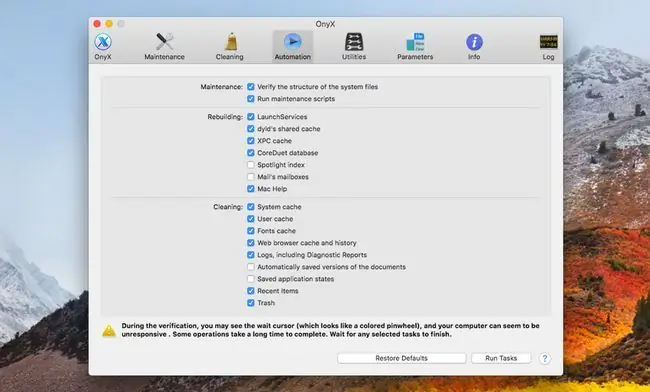
- Yooj yim nkag mus rau ntau qhov zais Mac nta.
- User interface yog yooj yim siv.
- Yooj yim pab cov ntaub ntawv khi rau txhua nplooj ntawv ntawm Onyx.
- Tsuas yog cov txheej txheem automation nkaus xwb txaus siab.
- Ib txwm nug kom txheeb xyuas qhov pib tsav.
Siv Onyx
Cov haujlwm muaj nyob hauv Onyx cov nqi hluav taws xob feem ntau muaj nyob hauv lwm cov apps lossis cov kev pabcuam hauv lub cev. Onyx qhov kev pabcuam tiag tiag yog coj lawv tag nrho ua ke rau hauv ib qho app.
Thaum koj thawj zaug khiav Onyx, nws yuav nug kom txheeb xyuas tus qauv ntawm koj lub Mac pib disk. Thaum lub tswv yim zoo, qhov no yuav yuam kom koj tos qee lub sijhawm ua ntej siv Onyx. Koj yuav tsis tas ua txoj haujlwm no txhua zaus koj khiav Onyx; koj tuaj yeem tso tseg qhov kev xaiv pov thawj. Yog tias koj pom qhov xav tau los txheeb xyuas koj qhov pib tsav tsheb tom qab, koj tuaj yeem ua li ntawd los ntawm hauv Onyx, lossis siv Disk Utility los ua qhov tseeb.
Tom qab koj tsiv mus dhau qhov kev kuaj xyuas tsav pib, koj yuav pom tias Onyx yog ib lub qhov rais app nrog lub tshuab raj rau xaiv ntau yam Onyx zog. Lub toolbar muaj cov nyees khawm rau Kev Kho, Ntxuav, Automation, Utilities, Parameters, Info, thiab Logs.
Info thiab Logs
Info thiab Logs yog cov haujlwm yooj yim. Cov neeg feem coob yuav tsis siv ntau dua li ob peb zaug.
Info muab cov npe ntawm malware txheeb xyuas los ntawm koj lub Mac's built-in malware nrhiav kom tau. Nws tsis muab cov ntaub ntawv nthuav dav seb lub kaw lus puas tau ntes cov malware raug rub los yog ntsia - tsuas yog cov npe ntawm malware hom koj Mac raug tiv thaiv los ntawm. Qhov no yuav pab tau yog tias koj xav paub thaum twg qhov kev hloov tshiab kawg rau kev tiv thaiv tau ua tiav.
Lub Log khawm coj lub sijhawm raws sijhawm qhia txog txhua qhov kev ua los ntawm Onyx.
Kev kho mob
Lub khawm Kho kom haum muab kev nkag mus rau cov haujlwm tswj hwm kev ua haujlwm, xws li tshawb xyuas Mac lub tsav pib, khiav cov ntawv sau, rov tsim cov kev pabcuam thiab cov ntaub ntawv cache, thiab kho cov ntaub ntawv tso cai.
Kev tso cai kho siv los ua tus txheej txheem daws teeb meem nrog macOS X, tab sis nrog macOS El Capitan, Apple tshem tawm kev tso cai kho kev pab cuam los ntawm Disk Utility raws li qee yam uas tsis xav tau ntxiv lawm. Cov ntaub ntawv tso cai kho cov yam ntxwv hauv Onyx ua haujlwm zoo li qub Disk Utility kev tso cai kho qhov system. Tej zaum nws yuav tsis xav tau vim Apple pib tiv thaiv cov ntaub ntawv tso cai hauv El Capitan thiab tom qab ntawd, tab sis nws zoo li tsis muaj kev cuam tshuam dab tsi.
Kev ntxuav tes
Lub pob ntxuav tso cai rau koj tshem tawm cov ntaub ntawv cache, uas qee zaum tuaj yeem ua txhaum lossis loj loj. Qhov teeb meem twg tuaj yeem ua teeb meem nrog koj Mac kev ua haujlwm. Tshem tawm cov ntaub ntawv cache tej zaum yuav kho cov teeb meem, xws li spinning pinwheel ntawm kev tuag thiab lwm yam teeb meem me me.
Kev ntxuav kuj tseem muab txoj hauv kev tshem tawm cov ntaub ntawv log loj thiab tshem tawm cov ntaub ntawv ruaj ntseg.
Automation
Automation yog ib qho khoom siv uas tso cai rau koj ua haujlwm li niaj zaus koj tuaj yeem siv Onyx rau. Piv txwv li, yog tias koj feem ntau txheeb xyuas qhov pib tsav, kho kev tso cai, thiab rov tsim kho LaunchServices database, koj tuaj yeem siv Automation los ua cov haujlwm no rau koj es tsis txhob ua manually ua lawv ib zaug.
Koj tsis tuaj yeem tsim ntau yam haujlwm automation - tsuas yog ib qho uas muaj tag nrho cov haujlwm uas koj xav kom ua ua ke.
Utilities
Onyx muab kev nkag mus rau ntau lub zais apps uas twb muaj nyob rau hauv koj Mac tab sis tau muab tso rau hauv qhov chaw so ntawm lub kaw lus kaw.
Koj tuaj yeem nkag mus rau Terminal cov nplooj ntawv phau ntawv yam tsis tas yuav qhib Terminal app, hloov cov ntaub ntawv thiab disk pom, thiab tsim cov ntawv txheeb xyuas cov ntaub ntawv, uas yuav pab tau thaum xa cov ntaub ntawv mus rau lwm tus. Koj tuaj yeem nkag mus rau cov apps zais Mac, xws li Kev Sib Tham Sib Tham, Kev Ntsuas Wireless, Xim Xaiv, thiab ntau dua.
Parameters
Lub khawm Tsis Siv Neeg muab rau koj nkag mus rau ntau qhov zais zais ntawm lub kaw lus nrog rau tus kheej cov apps. Qee yam ntawm cov yam ntxwv twb muaj nyob rau hauv System Preferences, xws li qhia cov duab cuam tshuam thaum qhib lub qhov rais. Lwm tus feem ntau xav tau Terminal los teeb tsa, xws li cov duab kos duab siv los ntes cov screenshots. Muaj qee qhov kev xaiv nthuav dav rau kev nyiag khoom Dock, suav nrog kev xaiv tsuas yog qhia cov apps nquag hauv Dock.
Lub khawm Tsis Siv Neeg muab rau koj tswj ntau ntawm GUI ntsiab ntawm koj Mac, cia koj tus kheej lub interface thiab hloov nws saib.
Kawg xav
Onyx qee zaum tau txais qhov tsis zoo los ntawm cov neeg siv Mac siab heev uas yws tias nws tuaj yeem ua teeb meem los ntawm kev rho tawm cov ntaub ntawv lossis tua cov yam ntxwv uas xav tau. Lwm qhov kev tsis txaus siab tsis tu ncua yog tias Onyx tsis ua txhua yam koj ua tsis tau nrog Terminal lossis lwm cov apps tam sim no ntawm Mac.
Tsis muaj dab tsi tsis ncaj ncees lawm nrog kev siv cov khoom siv xws li Onyx los ua haujlwm feem ntau ua hauv Terminal. Terminal xav kom koj nco qab cov kab hais kom ua nyuaj uas, yog tias nkag mus tsis raug, tuaj yeem ua tsis tau haujlwm lossis ua qee yam haujlwm uas koj tsis tau hais kom khiav. Onyx tshem tawm ob qho tib si ntawm kev nco qab cov lus txib thiab qhov tsis zoo tshwm sim ntawm kev ua tiav cov lus txib tsis raug.
Onyx muab kev nkag tau yooj yim rau ntau qhov tseem ceeb thiab cov kev pabcuam. Nws kuj tseem muab qee qhov kev pabcuam daws teeb meem yooj yim uas tuaj yeem pab koj kom koj Mac ua haujlwm dua lossis xa cov kev ua tau zoo ntxiv. Txhua yam, nws yog ib qho cuab yeej siv tau.






